Х (Твиттер) Это место, где вы можете найти практически все категории медиа, которые хотите потреблять. Милые коты, политика и даже ваши любимые бренды одежды найдут свое место в X (Твиттере). Пользователи могут настраивать контент, который они видят, и даже просматривать каналы в хронологическом порядке, и это некоторые функции, которые уже много лет пользуются большим спросом в Instagram.
X (Twitter) постоянно обновляется, и одним из способов его изменения является Х (Твиттер) Стоит добавить исходную карту. Карточки источников твитов помогают лучше понять обстоятельства публикации твита. Эта дополнительная информация предоставляет контекст и автора твита. Если вы не узнаете источник, возможно, вы захотите узнать больше, чтобы определить надежность содержания. Например, если кто-то публикует твит с iPhone, он будет отображать «X (Твиттер) на iPhone» синим текстом под твитом, который вы просматриваете. При нажатии на карточку источника твита вы попадаете в справочный центр X (Twitter) специально для просмотра подробной информации об исходных карточках.

Возможно, вы видели, как некоторые люди используют разные исходные карты, как и Умный туалет Gucci Если вы также хотите изменить их для своих твитов, просто выполните следующие действия.
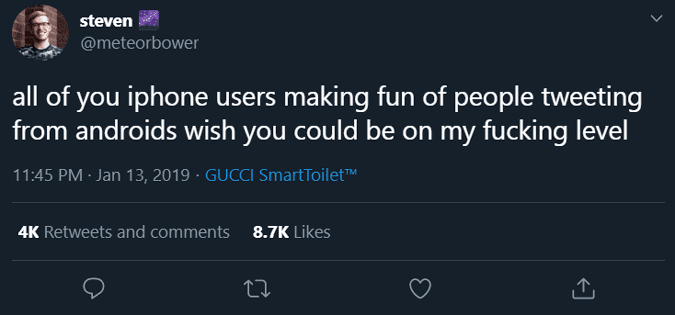
Карточки с источниками твитов поступают из приложения, которое вы используете, например X (Твиттер) на iPhone و Фламинго на Android و Веб-приложение X (Twitter) и т. д. Поэтому вам нужно создать собственное приложение X(Twitter), чтобы изменить исходную карту. Но не волнуйтесь, на самом деле это простой процесс. Все, что вам нужно сделать, это проверить X(Twitter) и создать приложение на Python, используя предоставленные API X(Twitter).
Иногда вы можете увидеть имя Стороннее клиентское приложение , что означает, что твит поступил из приложения, отличного от X (Twitter). Иногда автор использует сторонние приложения для управления своими твитами, маркетинговыми кампаниями, измерения эффективности рекламы, обеспечения поддержки клиентов и таргетинга на определенные группы людей для показа рекламы. Внешние приложения представляют собой программные инструменты, используемые автором, и поэтому не относятся к содержанию Твита и не отражают его идею. Твиты и кампании могут создаваться непосредственно пользователями, а при определенных обстоятельствах они могут создаваться автоматически с помощью приложения.
Этот процесс может занять около 20-30 минут, но как только он будет завершен, вы сможете твитнуть столько раз, сколько сможете, или даже создать несколько приложений в течение нескольких минут. Также помните, что вы не можете использовать существующее имя приложения, например Веб-приложение X (Twitter).
Самое приятное то, что процесс не такой сложный, как кажется, любой может сделать это легко. Единственное ограничение - вы можете добавлять только текст, но не можете использовать изображения или видео. В любом случае, давайте начнем
Как изменить исходные карточки твитов
Чтобы создать собственное приложение X (Twitter), перейдите на сайт X (Twitter) Разработчик В Интернете и войдите в свою учетную запись X (Twitter). Теперь вы можете увидеть опцию под названием «Создать приложениеВ правом верхнем углу просто нажмите на него.
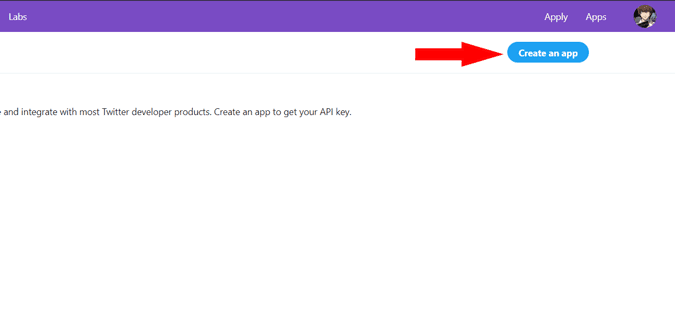
Вы будете перенаправлены на страницу сведений, где сможете проверить ее, чтобы получить доступ к API X (Twitter). Здесь нет ничего серьезного, просто заполните форму с подробностями о «Что вы хотите делать с API X (Twitter). Вы будете перенаправлены на четыре формы, одну за другой, заполните их, согласитесь с условиями разработчика и отправьте заявку. Этот процесс может занять около 10 минут, и вы получите письмо с подтверждением, как только отправите форму.
Откройте письмо и нажмите «Кнопка».Подтвердите ваш адрес электронной почты» в сообщении, отправленном с учетных записей разработчиков X (Twitter). После этого вы снова будете перенаправлены на страницу разработчика X (Twitter), которую сможете закрыть.
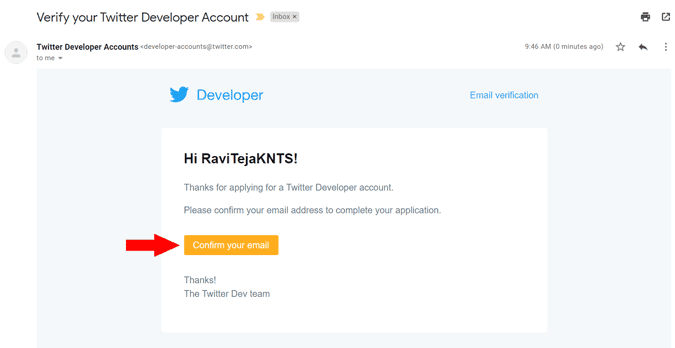
Теперь откройте эта ссылка Прокрутите вниз и в разделе "Автономные приложения" нажмите кнопку (+ создать приложение).
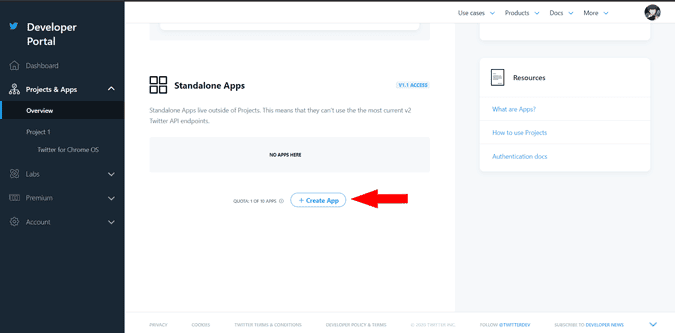
Введите имя для своего приложения и помните, что это имя будет отображаться в ваших твитах в качестве исходной карточки. Вы не можете назвать свое приложение существующим именем, например X (Twitter) для Android или чем-то другим. Поэтому дайте ему специальное имя и нажмите завершение.
Теперь вы можете увидеть свой API-ключ приложения, просто прокрутите вниз и нажмите «Настройки приложенияЧтобы внести некоторые коррективы.

Теперь прокрутите вниз до раздела. Разрешения приложения и измените параметр счтение" мне "чтение и письмои нажмите спасти.
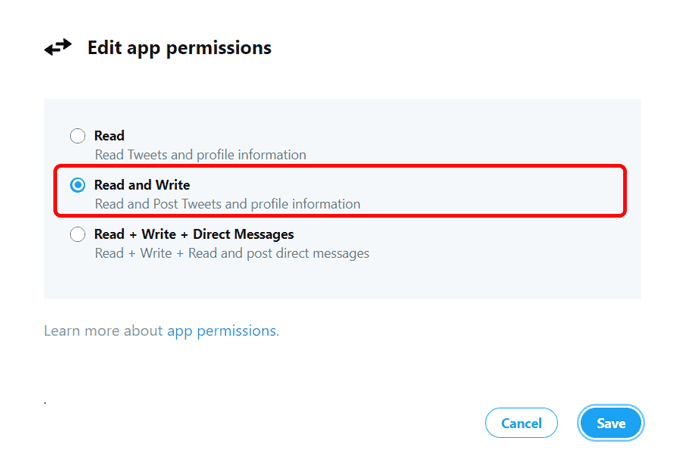
Прокрутите вниз до Настройки аутентификации и включить Сторонняя аутентификация. Вам также будет предложено ввести ссылку на ваш веб-сайт. Если хотите, вы можете использовать ссылку на свой профиль в Instagram или ссылку на свой профиль X (Twitter). Затем нажмите спасти.
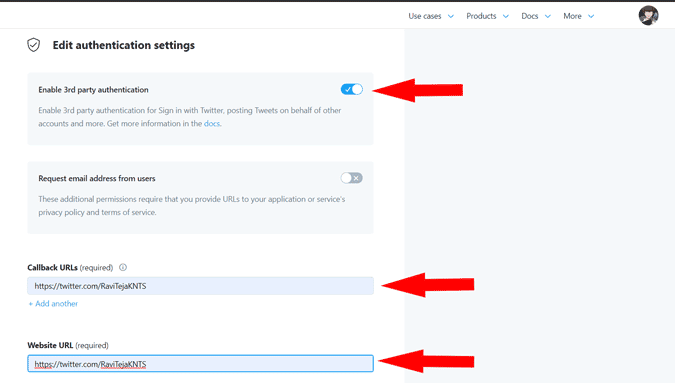
Теперь прокрутите вверх и нажмите на вариант с надписью «Ключи и жетоны«. Вы можете просмотреть ключи API X (Twitter) и токены доступа, нажав кнопку «Просмотр ключей"Война"Порождать" Прямой. Эти детали пригодятся позже, отложите эту вкладку.
Теперь у вас есть доступ к API X(Twitter). Для создания приложения X(Twitter) вам необходимо скачать Python. Открыть Веб-сайт Python И скачайте Python для своей операционной системы.
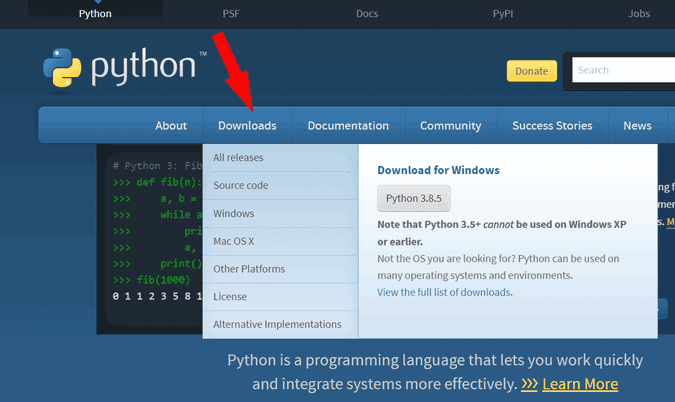
Откройте загруженный файл Python и установите его, как любое другое приложение. После этого вам нужно закрыть установщик.
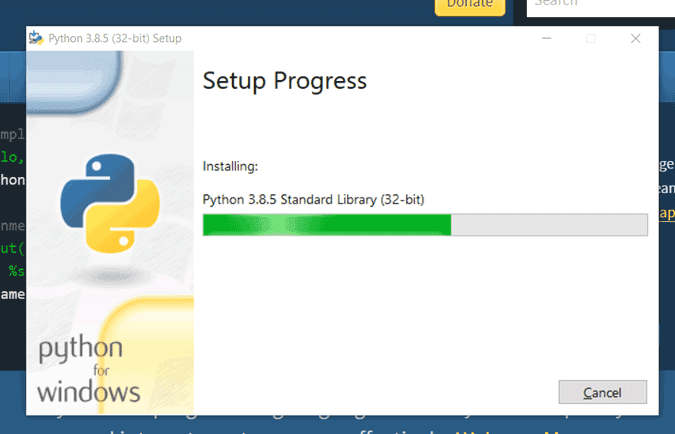
Теперь откройте каталог, в который вы установили Python. Если вы не меняли каталог установки, вы можете найти его здесь: - C: \ Users \ ”YourUserName” \ AppData \ Local \ Programs \ Python \ Python38-32. Теперь откройте папку Scripts и скопируйте весь путь к каталогу. Теперь это должно выглядеть так:
C:\Users\"YourUserName"\AppData\Local\Programs\Python\Python38-32\Scripts
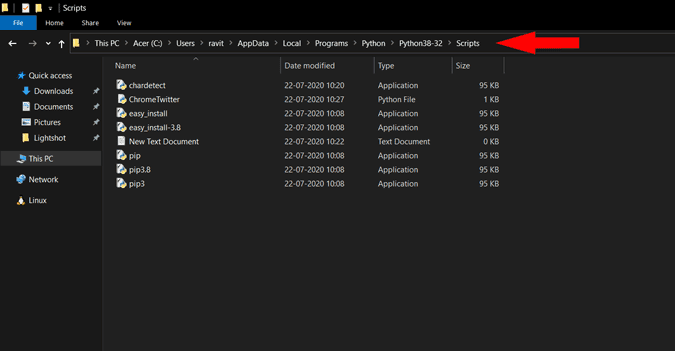
Теперь откройте командную строку, введите cd, пробел, вставьте каталог файла Python и нажмите Enter
cd C:\Users\"YourUserName"\AppData\Local\Programs\Python\Python38-32\Scripts
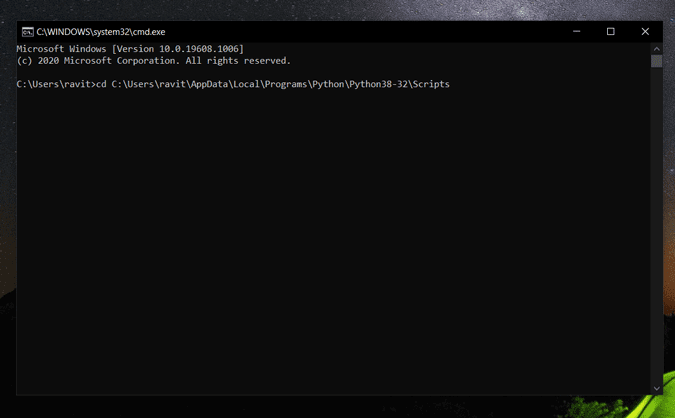
Теперь введите эту команду и щелкните Enter.
pip install tweepy
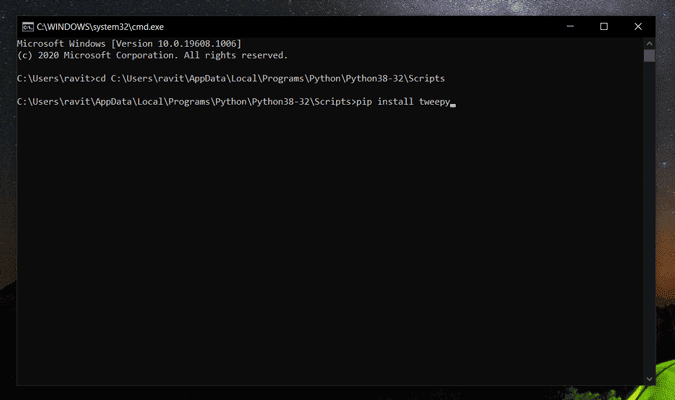
После установки закройте командную строку. Теперь в папке Python Scripts щелкните правой кнопкой мыши и щелкните Создать -> Текстовый документ для создания нового документа.
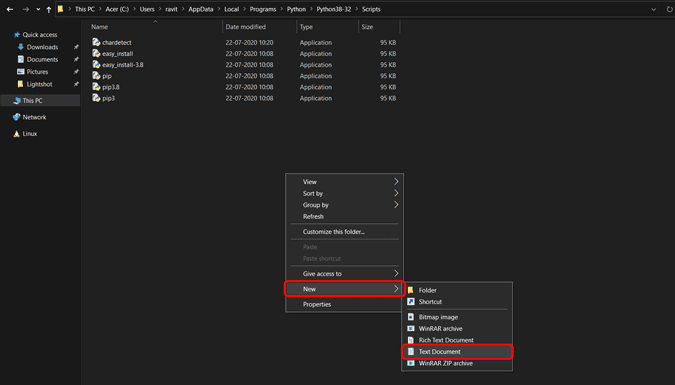
Теперь откройте этот документ и вставьте этот код внутрь:
import tweepy
auth = tweepy.OAuthHandler("CONSUMER KEY HERE", "CONSUMER KEY SECRET HERE")
auth.set_access_token("ACCESS TOKEN HERE", "ACCESS TOKEN SECRET HERE")
api = tweepy.API(auth)
tweet = input(" ")
api.update_status(status =(tweet))
print ("Done!") Теперь замените элементы, выделенные жирным шрифтом, на данные API X (Twitter). Помните, что вам нужно изменить 4 детали: Ключ API و Секретный ключ API و Токен доступа و Секрет токена доступа. После этого он должен выглядеть так:
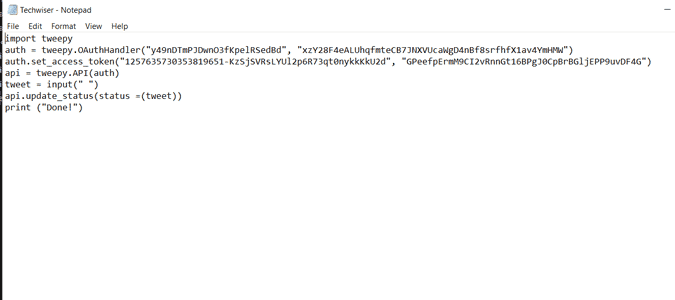
Теперь сохраните файл и назовите его как угодно, но измените сохранить как тип мне "все файлы"Добавить".pyв конце имени файла, чтобы сохранить его как файл Python, и щелкните спасти. См., Например, эту картинку.
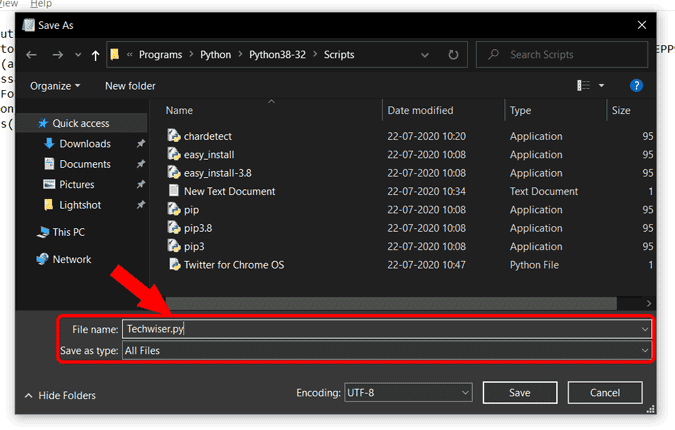
Теперь откройте только что созданный Py-файл. Вот и все, вы можете ввести здесь что угодно в этой командной строке и щелкнуть Enter. Сообщение будет добавлено как новый твит. Вы можете использовать этот Py-файл, чтобы твитнуть столько раз, сколько захотите.
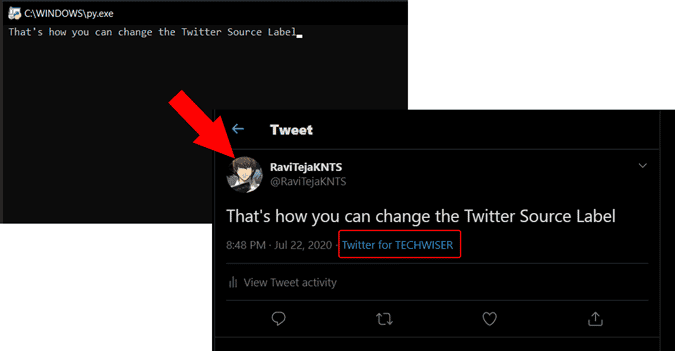
Если у вас возникнут проблемы, сообщите нам об этом в комментариях ниже.
_api-Y8HBxbgs-DzTechs.png)
_name-Y8HBxbgs-DzTechs.png)
-zfHBxbgs-DzTechs.png)







